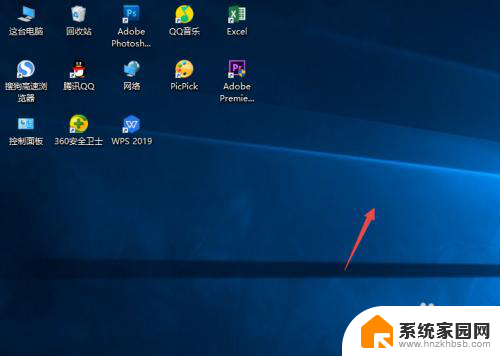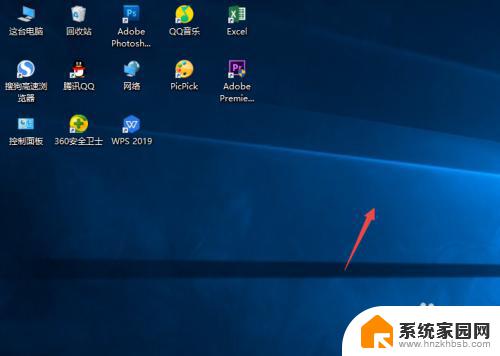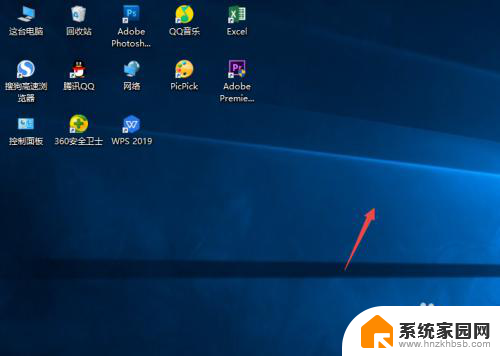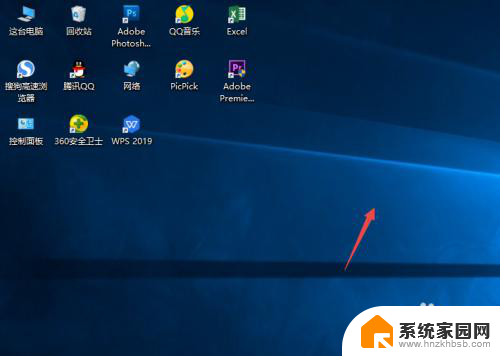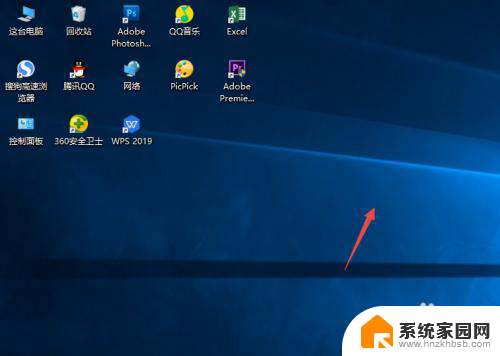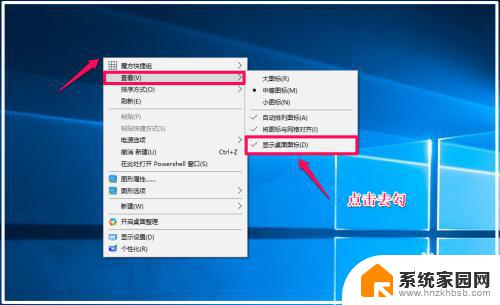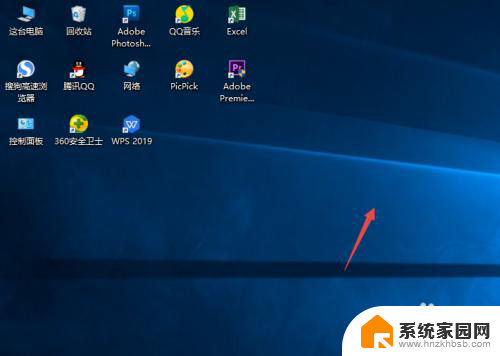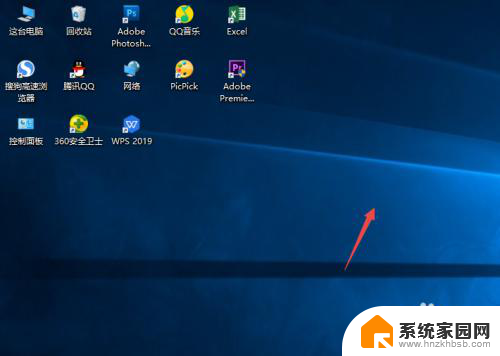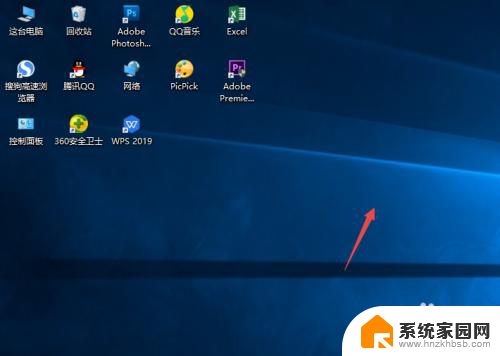如何把电脑桌面图标隐藏 Windows10系统隐藏桌面图标的快捷方法
更新时间:2024-03-29 17:57:51作者:yang
在使用Windows10系统的过程中,我们经常会发现桌面上的图标过多,影响了整体的美观和操作效率,为了解决这一问题,我们可以采用隐藏桌面图标的方法。通过简单的操作,我们可以轻松地隐藏桌面上的图标,让我们的工作环境更加整洁和高效。接下来让我们一起来了解如何快速地隐藏Windows10系统桌面图标。
步骤如下:
1.先打开我们的电脑,然后我们右击电脑桌面的空白处;
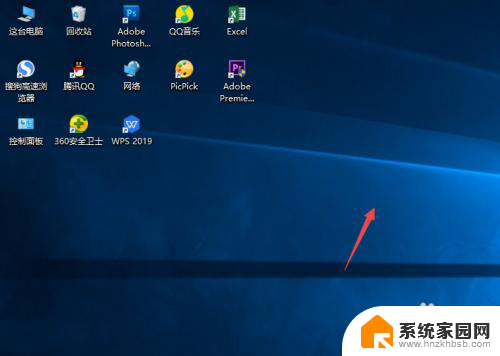
2.弹出的界面,我们点击查看;
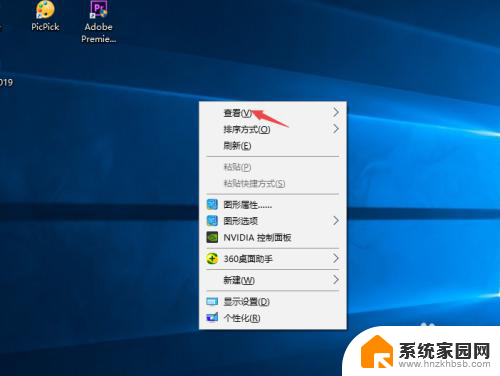
3.然后点击显示桌面图标;
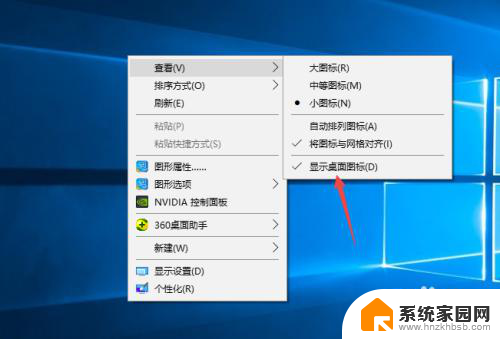
4.之后我们就可以看到电脑桌面上的图表都被我们隐藏起来了。

以上就是隐藏电脑桌面图标的方法,如果你遇到这个问题,可以尝试按照这些步骤解决,希望对你有所帮助。